Tabla de contenido
Si recibe el error del comando SFC /SCANNOW* " Hay una reparación del sistema pendiente que requiere un reinicio para completarse. Reinicie Windows y ejecute el SFC de nuevo ", continúe leyendo a continuación para resolverlo.
El comando "SFC /SCANNOW" analiza la integridad de los archivos del sistema operativo Windows y sustituye los archivos incorrectos o dañados por las versiones correctas cuando es posible.

Cómo solucionar el error: "Hay una reparación del sistema pendiente que requiere reiniciar para completarse" en el comando SFC /SCANNOW en Windows 10.
En la mayoría de los casos el error SFC " Hay una reparación del sistema pendiente que requiere un reinicio para completarse..." puede resolverse después de reiniciar el ordenador, pero si el error persiste después del reinicio, hay que cancelar las acciones pendientes desde el entorno de recuperación de Windows siguiendo las siguientes instrucciones.
Método 1. Revertir las acciones pendientes en WinRE con DISM.Método 2. Ejecutar el comando SFC sin conexión.
Método 1. Revertir las acciones pendientes ejecutando el comando DISM desde WinRE.
El primer método para resolver el error SFC "Hay una reparación del sistema pendiente que requiere un reinicio para completarse", es cancelar la reparación del sistema pendiente utilizando el comando DISM desde el entorno de recuperación de Windows (WinRE). Para ello:
1. Mantenga pulsada la tecla SHIFT de su teclado, y vaya a Inicie  menú -> Potencia
menú -> Potencia  y haga clic en Reinicia.
y haga clic en Reinicia.
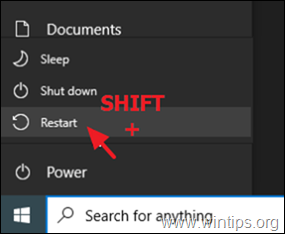
2. En las opciones de recuperación, vaya a Solucionar problemas -> Opciones avanzadas -> Indicación de comandos (Su ordenador se reiniciará).
Nota: Si Windows no arranca en WinRE, deberá aplicar las instrucciones que se indican a continuación, después de iniciar el sistema desde un medio de instalación de Windows USB.
3. Tras el reinicio, seleccione una cuenta con privilegios administrativos, escriba la contraseña (si la hay) y haga clic en Continuar .
4. En el símbolo del sistema, escriba : bcdedit y pulse Entra.
5. Fíjese en la letra de la unidad de la partición del SO (por ejemplo, "osdevice -> partition= D : ")
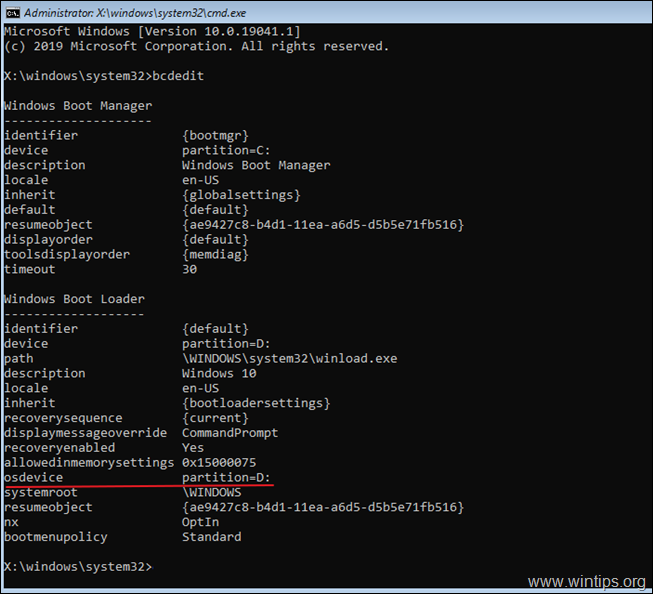
6. Ahora navegue hasta la partición del sistema operativo, escribiendo su letra de unidad. En este ejemplo, la partición del sistema operativo se encuentra en la unidad "D:", por lo que tenemos que escribir:
- D:
7. Cree una nueva carpeta y nómbrela "Scratch", escribiendo este comando:*
- mkdir D:\N-rascazo
Nota: Cambie la letra de unidad D según su caso (la letra de unidad de la partición del SO).
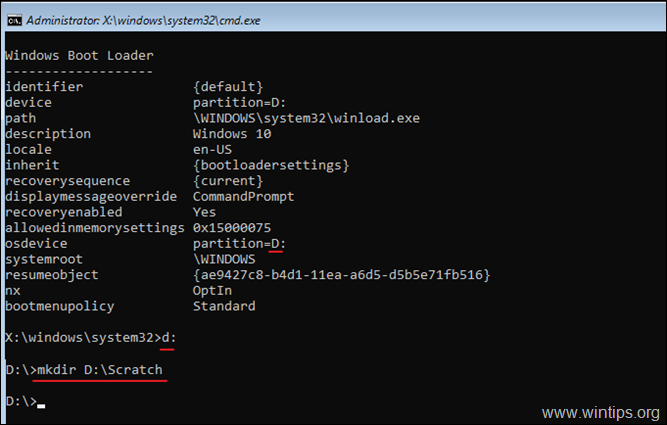
8. Por último, escriba el siguiente comando, para revertir su sistema, después de la actualización fallida de Windows:
- DISM /Image:D:\\NDirRegistro:D:\NScratch /LimpiarImagen /RevertirAccionesPendientes
Nota: Cambie la letra de unidad D según su caso (la letra de unidad de la partición del SO).
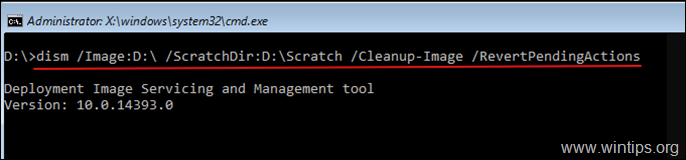
9. Una vez ejecutado el comando anterior, debería recibir el siguiente mensaje en pantalla:
"Revertir las acciones pendientes de la imagen....
La operación se ha completado. Se intentará revertir las acciones pendientes después del reinicio
La operación se ha completado con éxito".
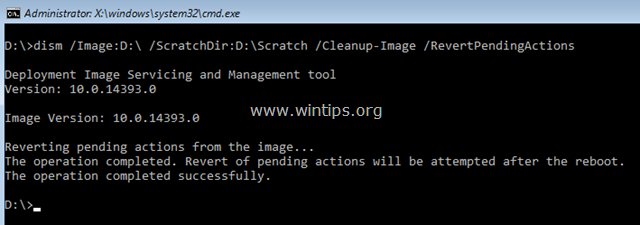
10. Cierre la ventana del símbolo del sistema y reinicie su ordenador normalmente.
11. Después de reiniciar, verás un mensaje que dice "Getting Windows Ready". Sólo tienes que esperar a que la operación se complete y para iniciar sesión en Windows normalmente.
12. Después de iniciar la sesión, ejecute de nuevo el comando "sfc /scannow" para reparar los archivos del sistema. Si sigue recibiendo el mismo error, continúe con el método 2 siguiente.
Método 2. Ejecutar el comando SFC sin conexión (WinRE).
El segundo método para saltarse el error de "reparación del sistema pendiente", es ejecutar el comando SFC /SCANNOW desde el entorno de recuperación de Windows (Offline). Para ello:
1. Siga el pasos 1-5 del método 1 anterior para averiguar la letra de la unidad de la partición del sistema operativo (por ejemplo, "D:" en este ejemplo).
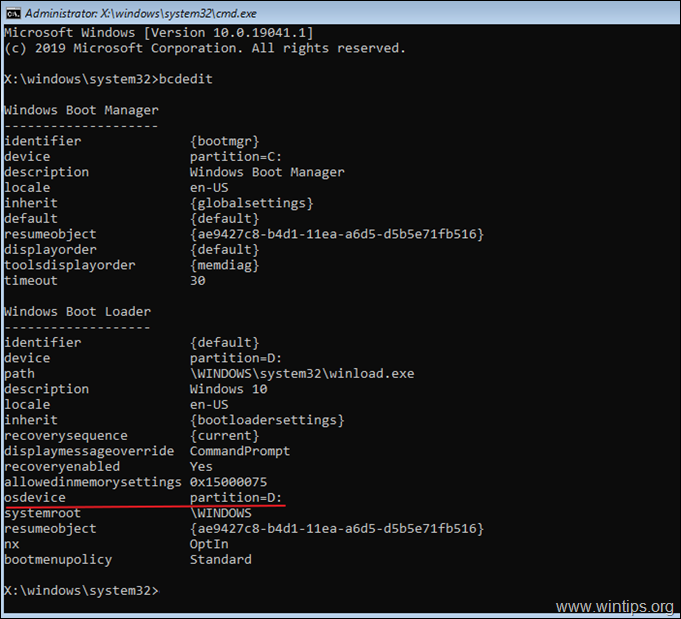
2. A continuación, en la ventana del símbolo del sistema, escriba el siguiente comando para analizar y reparar los archivos del sistema. *
- SFC /SCANNOW /OOFBOOTDIR=D:\ /OFFWINDIR=D:\WINDOWS
Nota: Cambie la letra de unidad D según su caso (la letra de unidad de la partición del SO).
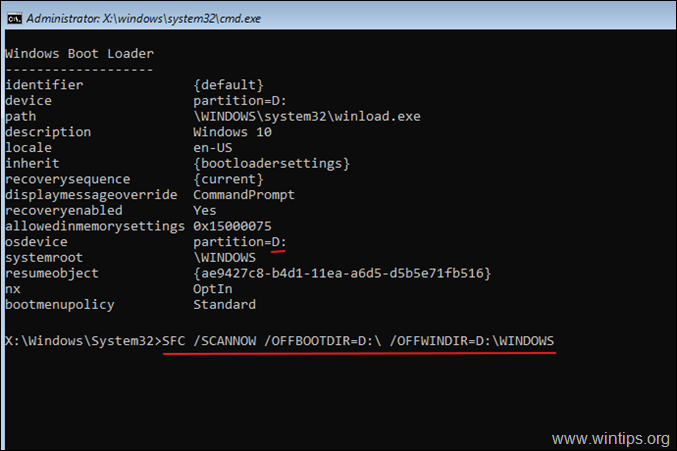
¡Eso es! ¿Qué método te ha funcionado?
Hazme saber si esta guía te ha ayudado dejando tu comentario sobre tu experiencia. Por favor, dale a me gusta y comparte esta guía para ayudar a otros.

andy dawis
El blog de un administrador de sistemas sobre Windows





